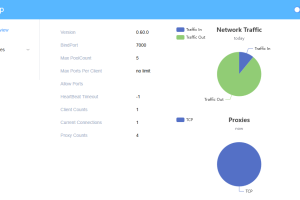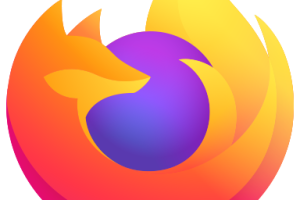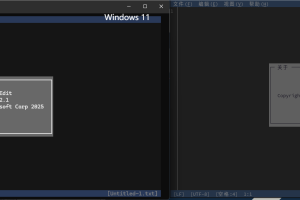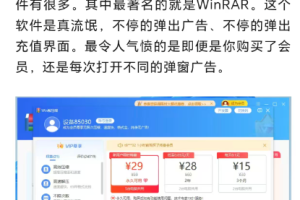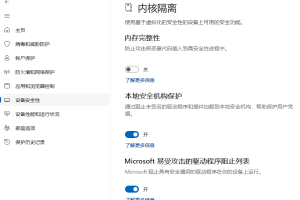我的笔记本电脑用WPS Office已经有较长的一段时间了,WPS Office功能已经和微软 Office很接近,而且还有一些特有的很贴心很方便的功能,因此,我打算在我的台式机上也安装WPS Office。
我的台式机之前用的是Office 365,下个月就到期,因为我所使用的Office 365有Access组件,之前偶尔做一些小开发、小测试的时候会用到,因此,在安装WPS Office之后,我并没有卸载 Office 365。然而,此时问题来了。因为有时候WPS的兼容性并不是做得很完美,小部分的文件打开的时候排版会出现问题(很小概率的事件,但还是被我遇上了),不得不使用Office 365来打开这些文件。但每次用Office 365打开文件的时候,首先出现的不是正常的程序运行界面,而是一个安装程序。每次打开Office 365,都会出现安装程序的界面。为了验证其它版本的Office也是否会出现这种情况,我特意在VMWare Player上面部署了一个Windows 7的虚拟机,安装了WPS Office和Microsoft Office 2007,安装完毕后打开Microsoft Word,依然还是会出现安装程序的界面,如下图:
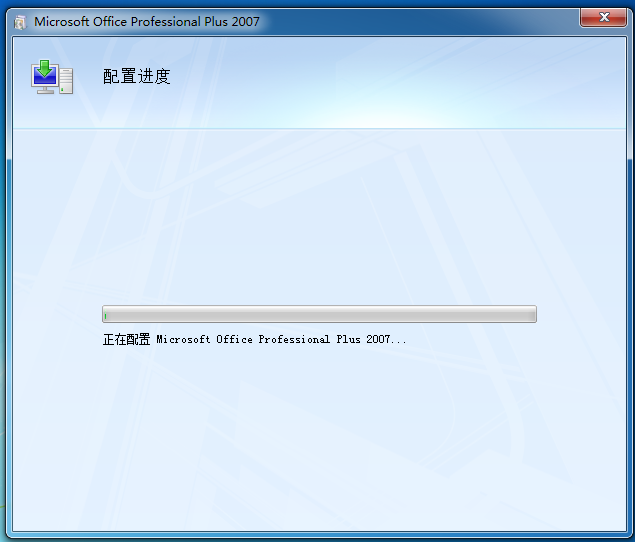
把Microsoft Office卸载,再重新安装,依然会出现这种情况,而且后来发现,无论是先安装WPS后安装Microsoft Office,还是先安装Microsoft Office后安装WPS,只要两者共存,都会出现这种情况。哪怕是把WPS Office卸载,单独保留Microsoft Office,只要曾经安装过WPS Office的,Microsoft Office都会出现安装程序的界面,等到配置结束后,才能进入到正常的工作界面。
解决方法:
一个偶然的尝试,我发现了解决该问题的方法。具体如下:
(1)打开“开始菜单”,找到并进入WPS Office 工具中的“配置工具”,打开“WPS Office 综合修复/配置工具 ”,并点击该工具主界面上的“高级按钮”(如下图);
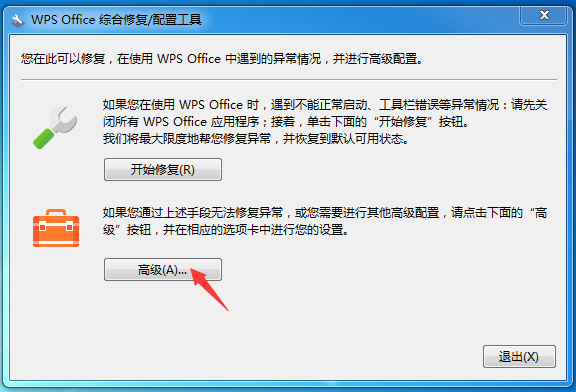
(2)在“兼容设置”选项卡中,取消“WPS Office 兼容第三方系统和软件”前的钩,然后点击“确定”保存退出(如下图)。最后退出 “WPS Office 综合修复/配置工具 ” 。
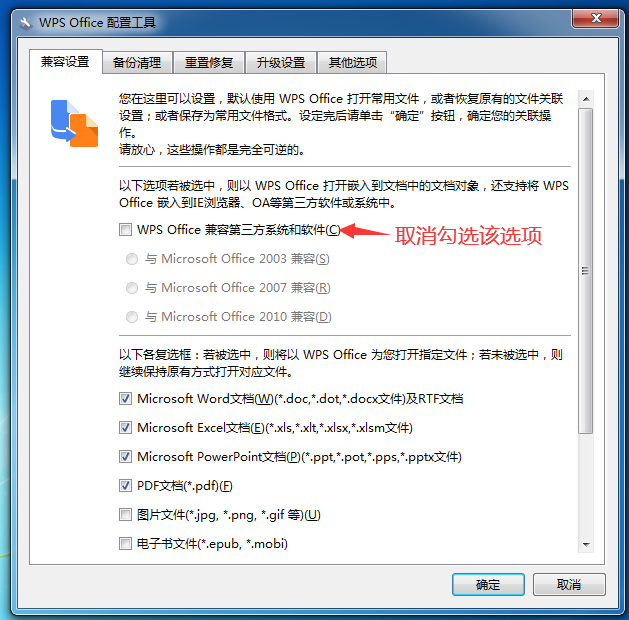
3、再次打开Microsoft Office,发现所有文件皆已正常打开,不再弹出安装/配置程序的界面!
注意:如果您电脑中仅有WPS Office一个办公软件,没有安装其它的办公软件,建议把“WPS Office 兼容第三方系统和软件”的选项勾上,否则有一些依赖于Office软件的软件可能无法正常使用(比如一些OA软件)。